Det finns appar på Google Play som påstår att de kan snabba upp din telefon om du installerar dem. I verkligheten finns det dock sällan mycket appar kan göra för att snabba upp en Android-telefon. Det finns dock ett litet trick som är inbyggt i Android som du kan använda för att få Android-telefoner att bli lite snabbare.
Bli av med långa animationer
När appar, menyer och andra delar av Android öppnas upp gör de det med en liten animerad övergång som är tänkt att göra operativsystemet lite mjukare. Om du är ute efter en telefon som är så snabb som bara möjligt kan de dock vara tidsödande. Som tur är så har Android ett inbyggt stöd för att stänga av animationer, så att du inte behöver vänta på långsamma animationer.
För att stänga av animationer går du till inställningspanelen i din telefon och klickar på knappen ”Om telefonen” som ligger längst ner i listan över inställningar. Leta sedan reda på rubriken ”Version” och klicka på det fältet tills det står ”Nu är du en utvecklare!” på skärmen.
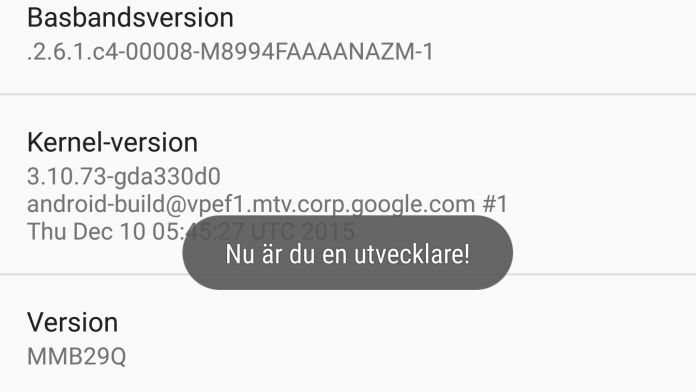
I vissa telefoner kan du först behöva gå till ”Programinfo” och då klicka på ”Kompileringsnummer” istället för ”Version”. När du har blivit utvecklare kommer ett nytt alternativ dyka upp i inställningspanelen som kallas Utvecklaralternativ.
I Utvecklaralternativ finns det väldigt många inställningar men vi ska fokusera på tre. Bläddra ner på sidan tills du hittar ”Skala, fönsteranimering”, ”Skala, övergångsanimering” och ”Längdskala för Animator” eller ”Skala för animationsvaraktighet”. Klicka på de tre inställningarna och sänk deras varaktighet till en längd som du gillar eller stäng av dem helt.
I galleriet nedan går vi igenom hela processen så att du kan följa med och göra samma sak.
Nu har du snabbat upp din telefon. Du kommer förhoppningsvis upptäcka att det inte tar lika lång tid för dig att öppna appar och andra menyer i Android. Om du inte gillar att använda Android utan animationer kan du stänga av Utvecklaralternativen helt genom att klicka på på/av-knappen längst upp till höger.
 På Surfa.se jobbar vi utifrån konsumentjournalistiska principer för att ta reda på sanningen. Vi skriver utförliga artiklar och tester och tummar inte på kvalitet eller opartiskhet. Läs mer om hur vi jobbar för god journalistik här.
På Surfa.se jobbar vi utifrån konsumentjournalistiska principer för att ta reda på sanningen. Vi skriver utförliga artiklar och tester och tummar inte på kvalitet eller opartiskhet. Läs mer om hur vi jobbar för god journalistik här.
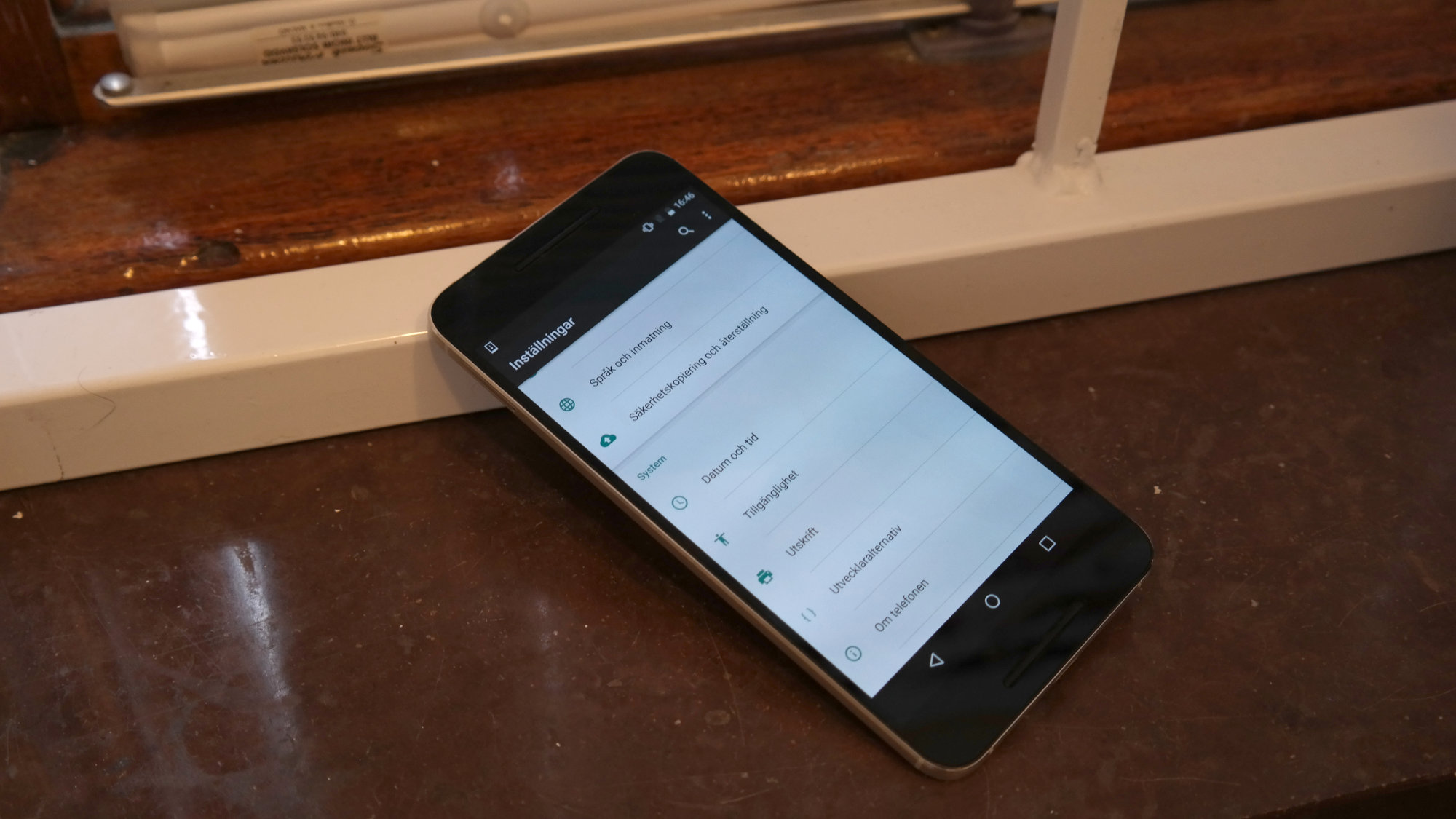
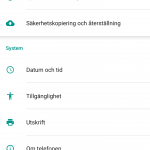



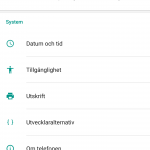
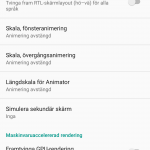









Jag försöker använda fjärrskrivbord mellan min Windows10 dator och Honor 9 telefon. Båda är anslutna till wifi. I telefonen hittar ja inte ” Relaterade inställningar väljer du sedan Systeminformation.”
Vad göra?
” enligt instruction”
Använda Fjärrskrivbord
Innehåll tillhandahålls av Microsoft
Windows 10
Använd Fjärrskrivbord på din Windows 10-dator eller på din Windows-, Android- eller iOS-enhet för att fjärransluta till en dator.
1. Du måste först ställa in fjärrdatorn att tillåta fjärranslutningar. På fjärrdatorn öppnar du Inställningar och väljer System > Om. Anteckna datorns namn. Du behöver detta senare. Under Relaterade inställningar väljer du sedan Systeminformation.
2. I det vänstra fönstret i fönstret System väljer du Avancerade systeminställningar.
3. På fliken Fjärrsessioner i dialogrutan Systemegenskaper, under Fjärrskrivbord, väljer du Tillåt fjärranslutningar till den här datorn och sedan OK.
4. I Inställningar väljer du sedan System > Energialternativ och kontrollerar att Strömsparläge är inställt på Aldrig.
5. Gör något av följande:
•På din lokala Windows 10-dator: I sökrutan i Aktivitetsfältet skriver du Anslutning till fjärrskrivbord och väljer sedan Anslutning till fjärrskrivbord. Skriv det fullständiga namnet på fjärrdatorn i Anslutning till fjärrskrivbord och välj Anslut.
•På din Windows-, Android- eller iOS-enhet: Öppna appen Fjärrskrivbord (tillgänglig utan kostnad på Microsoft Store, Google Play och Mac App Store) och lägg till din fjärrdator. Markera fjärrdatorn och vänta tills anslutningen är slutförd.
Hämta din dators namn